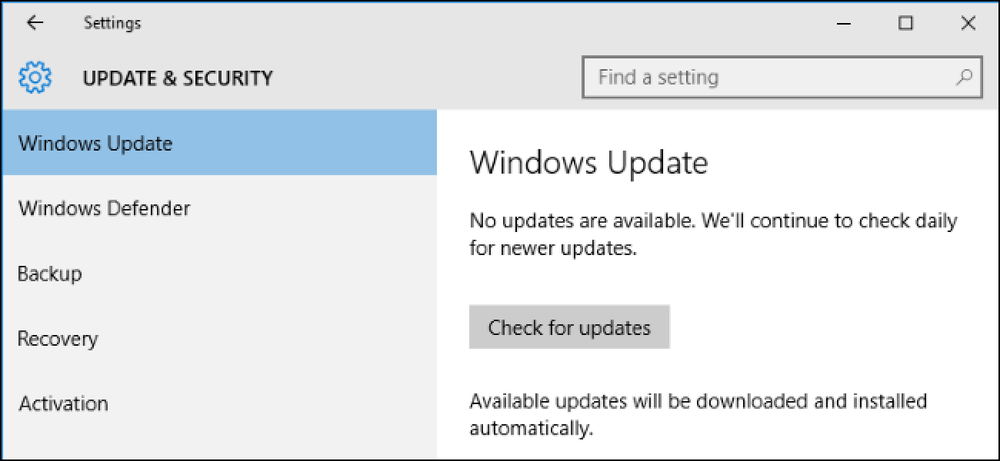Hvorfor bildene dine ikke alltid vises riktig rotert

Noen gang lurer på hvorfor noen bilder ser riktig ut i noen programmer, men vises sidelengs eller opp ned i andre? Det er fordi det er to forskjellige måter et bilde kan roteres, og ikke alle programmer er på samme side.
De to måtene et bilde kan roteres
Tradisjonelt har datamaskiner alltid rotert bilder ved å flytte de faktiske pikslene i bildet. Digitale kameraer forstyrret ikke roterende bilder automatisk. Så selv om du brukte et kamera og holdt det vertikalt for å ta et bilde i portrettmodus, ville bildet bli lagret sidelengs, i liggende modus. Du kan da bruke et bilderedigeringsprogram for å rotere bildet for å vises i riktig stående retning. Bildeditoren vil flytte piksler for å rotere bildet, og endre de faktiske bildedataene.
Dette jobbet bare, overalt. Det roterte bildet vil vises det samme i hvert program ... så lenge du tok deg tid til å rotere dem alle manuelt.
Produsenter ønsket å løse denne irritasjonen, så de la til rotasjonssensorer til moderne digitale kameraer og smarttelefoner. Sensoren oppdager hvilken måte du holder kameraet på, for å rotere bildene riktig. Hvis du tar et bilde i stående modus, vet kameraet og kan handle slik at du ikke trenger å rotere det selv.
Dessverre er det en liten advarsel. Digitalkamera maskinvare klarte ikke å håndtere bildet direkte i rotert form. Så i stedet for å utføre den beregningsintensive oppgaven med å rotere hele bildet, vil kameraet legge til et lite stykke data i filen, og notere hvilken retning bildet skal være i. Det legger til denne informasjonen til Exif-dataene som alle bildene har (hvilke Inkluderer kameraets modell du tok med, orienteringen, og muligens til og med GPS-posisjonen hvor bildet ble tatt).
I teorien kan du da åpne bildet med et program, det ville se på Exif-kodene, og deretter presentere bildet i riktig rotasjon til deg. Bildedataene lagres i sin opprinnelige, uroterte form, men Exif-taggen tillater at applikasjoner korrigerer den.

Ikke hvert program er på samme side
Dessverre, ikke alle programvarene adlyder denne Exif-taggen. Noen programmer - spesielt eldre bildeprogrammer - vil bare laste inn bildet og ignorere taggen Exif Orientation, som viser bildet i sin opprinnelige, uroterte tilstand. Nyere programmer som adlyder Exif-koder, vil vise bildet med riktig rotasjon, slik at et bilde kan ha forskjellige rotasjoner i forskjellige applikasjoner.
Rotering av bildet hjelper ikke akkurat, heller ikke. Endre det i et gammelt program som ikke forstår Orientering-taggen, og programmet vil flytte de faktiske pikslene rundt i bildet, noe som gir den en ny rotasjon. Det ser riktig ut i eldre applikasjoner. Åpne bildet i et nytt program som adlyder Orienterings-taggen, og programmet vil adlyde Orienterings-taggen og bla det allerede roterte bildet rundt, så det vil se feil ut i disse nye applikasjonene.
Selv i et nytt program som forstår orienterings-tagger, er det ofte ikke helt klart om rotering av et bilde vil flytte de faktiske pikslene i bildet eller bare endre Exif-kodene. Enkelte programmer tilbyr et alternativ som ignorerer taggen Exif Orientation, slik at du kan rotere dem uten at kodene kommer i veien.
Dette problemet kan oppstå i praktisk talt alle programmer, fra et program på PCen til et nettsted eller en mobilapp. Bilder kan vises riktig på datamaskinen, men vises i feil rotasjon når du laster dem opp på et nettsted. Bilder kan vises riktig på telefonen, men feil når du overfører dem til PCen.
For eksempel, i Windows 7, ignorerer Windows Photo Viewer og Windows Utforsker Exif Orientation-taggen. Windows 8 lagde til støtte for Exif Orientation-taggen, som fortsatte i Windows 10. Bilder kan vises riktig på en Windows 10 eller 8 PC, men roteres annerledes på en Windows 7 PC.

Ny programvare nesten alltid overholder Exif Orientation Tags
Heldigvis følger de fleste applikasjoner nå Exif Orientation-taggen. Hvis du bruker Windows 10, vil Filutforsker og standardbildefremviseren følge lyden med Exif Orientation, slik at bilder som kommer fra smarttelefonen eller digitalkameraet, vises riktig. Googles Android og Apples IOS lager både bilder med Exif Orientation-taggen og støtter den.
Hvis du bruker Windows 7, kan du få dette problemet til å gå vekk ved å oppgradere til Windows 10. Hvis du vil fortsette å bruke Windows 7, kan det hende du vil bruke en annen bildeviser som overholder Exif-kodene i stedet for standardbildet viewer.
Den gjennomsnittlige nettsiden eller skrivebordsprogrammet bør også følge Exif Orientation, men ikke alle av dem gjør det. Hvis et bilde vises sidelengs når det lastes opp til en nettside, må nettsiden være løst, men du kan sannsynligvis rotere bildet på den nettsiden uansett. Stasjonære verktøy for å jobbe med bilder bør også støtte Exif Orientation-koder. Hvis en applikasjon du ikke bruker, vil du kanskje finne en mer moderne applikasjon.
Slik løser du bilderotasjon for eldre programmer
Hvis dette er et problem for deg - spesielt på Windows 7, kan du også bruke JPEG Autorotate, som bruker kommandoen jhead i bakgrunnen. Dette verktøyet legger til et raskt høyreklikk "Autorotate all JPEGs in folder" -alternativet til Windows Utforsker. Velg den og verktøyet vil undersøke alle bilder i en mappe, automatisk rotere dem i henhold til deres Exif Orientation-tagger og deretter fjerne disse kodene. Bruk dette verktøyet når du importerer bilder og Windows 7, og andre programmer vil ikke ha et problem med dem.

Moderne smarttelefoner og digitale kameraer har raskere maskinvare, så det bør være mulig for dem å lagre bilder i en allerede rotert tilstand i stedet for å bare bruke Exif Orientation-taggen. Dessverre ser industrien seg opp i Exif Orientation-kodene som standardløsningen, selv om de ikke er ideelle.
Takk til Tom Moriarty for å kontakte oss og gi oss ideen til denne artikkelen.